Wird der „Word-Fehler 0x88ffc009“ angezeigt, wenn Sie versuchen, auf eine Datei zuzugreifen oder eine Aktion auszuführen, die eine Kommunikation mit dem Microsoft-Server erfordert? Nun, dies ist ein häufiger Serverfehler, auf den die meisten Benutzer von Word-Anwendungen stoßen.
Der Word-Fehler 0x88ffc009 behindert Ihre Produktivität und verzögert bestimmte wichtige Aufgaben, falls Sie welche haben.
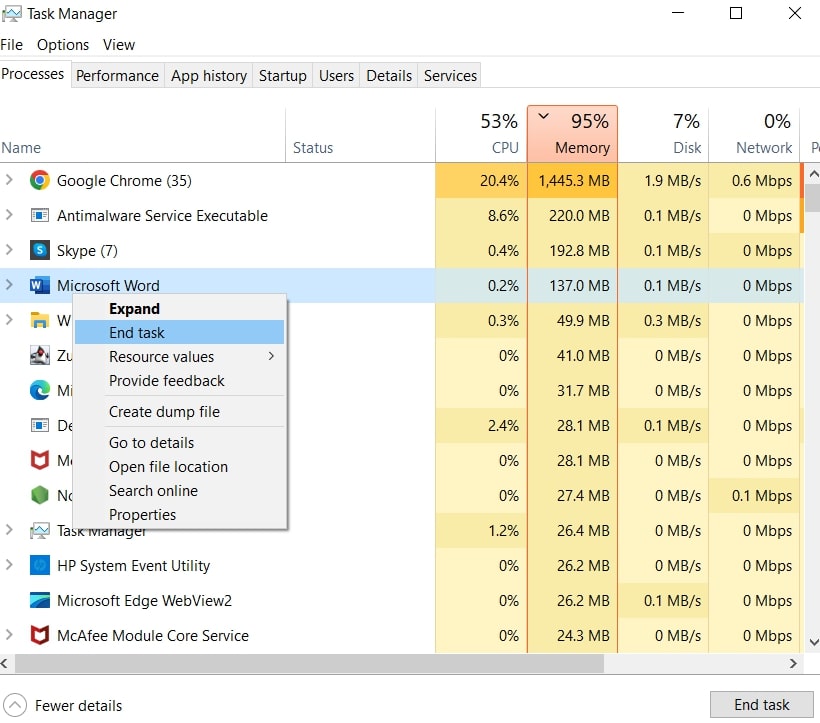
In diesem Artikel haben wir die möglichen Gründe für den Word-Fehler 0x88ffc009 und einige schnelle Lösungen behandelt.
Was verursacht den Word-Fehler 0x88ffc009?
Der Fehlercode 0x88ffc009 tritt normalerweise auf, wenn ein Kommunikationsfehler zwischen dem Server und Microsoft Word auftritt. Wenn dieser Fehler auftritt, ist der Benutzer nicht in der Lage um auf die Datei zuzugreifen oder sie mit anderen zu teilen.
In den meisten Fällen tritt dieser Fehler entweder aufgrund von Netzwerkinstabilität, beschädigten Dateien oder sogar aufgrund von Caching-Problemen auf.
Lassen Sie uns näher darauf eingehen die schnellen Lösungen!
Wie behebt man den Word-Fehler 0x88ffc009 in Windows 10/11?
Lösung 1: Starten Sie die Word-Anwendung neu
Wenn Ihr Word-Dokument nicht Wenn der Fehler nicht reagiert oder ausgegeben wird, wird empfohlen, die Anwendung neu zu starten. So können Sie das tun:
Speichern Sie zuerst die Dokumente und schließen Sie sie. Öffnen Sie nun den Task-Manager, indem Sie auf die Tastenkombination Strg + Alt + Entf drücken. Navigieren Sie zur Registerkarte Prozesse und klicken Sie mit der rechten Maustaste auf Microsoft Word und wählen Sie die Option Aufgabe beenden. Starten Sie die Word-Anwendung und prüfen Sie, ob sie jetzt einwandfrei funktioniert oder nicht.
Lösung 2: Überprüfen Sie die Internetverbindung
Dies ist die grundlegende, aber effektivste Lösung. Wenn Ihre Internetverbindung schlecht ist, kann es für Word schwierig sein, mit den Microsoft-Servern zu kommunizieren.
Um Ihre Internetverbindung zu überprüfen, wird empfohlen, Websites wie speedtest.net oder fast.com zu besuchen.
Internet-Geschwindigkeitstest mit Ookla
If Sie sehen, dass die Netzwerkverbindung schlecht ist, überprüfen Sie, ob es ein Problem mit Ihrem Router oder dem Internet selbst ist, und wenden Sie sich entsprechend an Ihren Internetdienstanbieter, um das Problem zu beheben.
Lösung 3: Führen Sie die Fehlerbehebung aus
Dies ist eine eingebaute Funktion des Windows-Betriebssystems. Wenn Sie Probleme mit den Windows-Anwendungen haben, können Sie zur Fehlerbehebung wie folgt vorgehen:
Öffnen Sie zunächst die Windows-Suche, geben Sie Troubleshoot ein und drücken Sie die Eingabetaste. 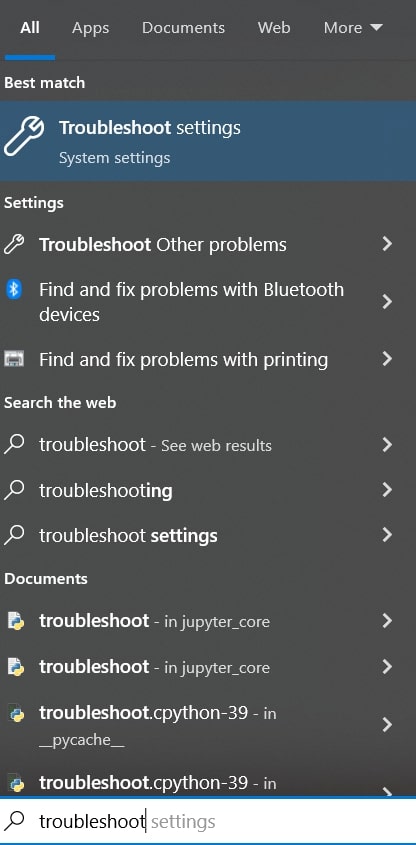 Wählen Sie nun die aus Option Zusätzliche Fehlerbehebungen. Wählen Sie die Option Windows Store Apps und dann Run the Troubleshooter.
Wählen Sie nun die aus Option Zusätzliche Fehlerbehebungen. Wählen Sie die Option Windows Store Apps und dann Run the Troubleshooter. 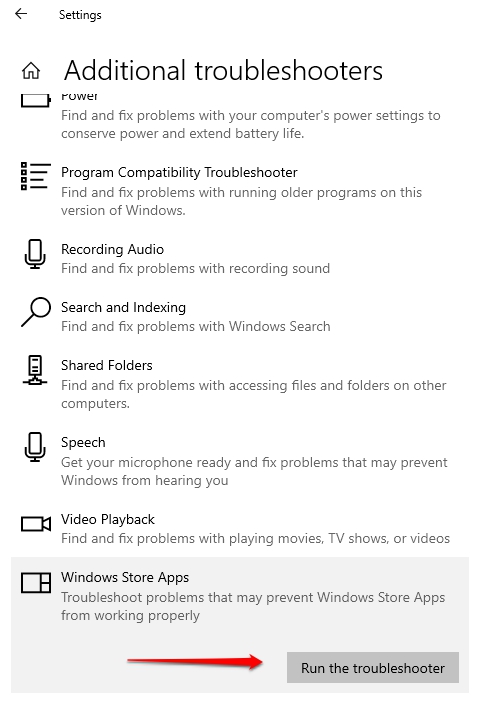
Warten Sie jetzt, bis der Vorgang abgeschlossen ist.
Lösung 4: Aktualisieren Sie die Windows-Anwendung
Wann immer Sie auf den Word-Fehler 0x88ffc009 stoßen, überprüfen Sie, ob Ihr Microsoft Word aktualisiert ist oder nicht. Wenn dies nicht der Fall ist, führen Sie die folgenden Schritte aus, um die Anwendung zu aktualisieren:
Öffnen Sie zunächst die Word-Anwendung. Klicken Sie nun oben links auf die Option Datei. 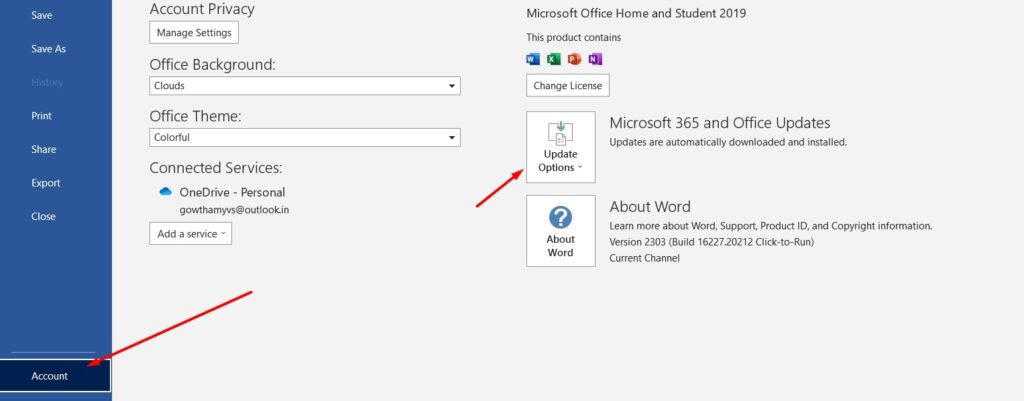 Nun, Wählen Sie die Option Jetzt aktualisieren und warten Sie, bis die Aktualisierungen abgeschlossen sind.
Nun, Wählen Sie die Option Jetzt aktualisieren und warten Sie, bis die Aktualisierungen abgeschlossen sind. 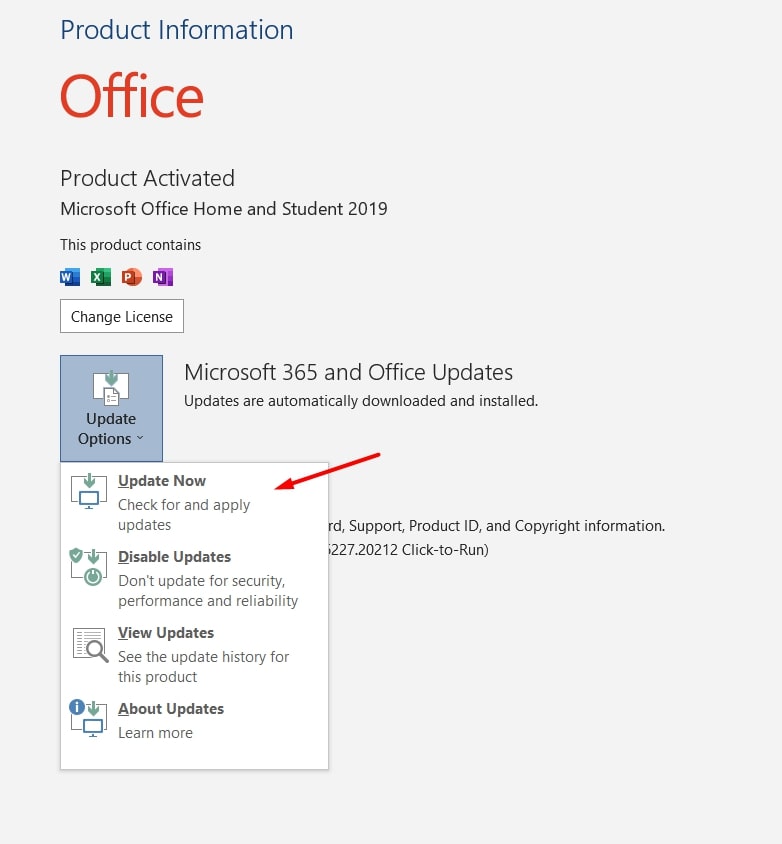
Lösung 5: Ändern Sie den OneDrive-Speicherort
Der Word-Fehler 0x88ffc009 tritt auch auf, wenn Sie das Word-Dokument am falschen Speicherort speichern. Um diesen Fehler zu beheben, müssen Sie den Laufwerkspeicherort auf den richtigen ändern. So können Sie das tun:
Drücken Sie die Tastenkombination Windows + E, um Windows Explorer zu öffnen. Jetzt finden Sie in der linken Seitenleiste den Ordner OneDrive . 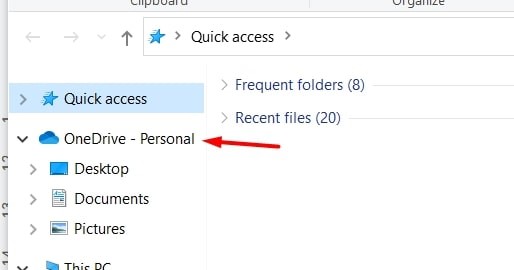 Prüfen Sie, ob es welche gibt alle nicht erkannten Ordner darunter. Wenn ja, öffnen Sie den Ordner und sehen Sie sich das Word-Dokument an, mit dem Sie ein Problem haben. Wenn Sie das Word-Dokument in diesem Ordner finden, schneiden Sie es aus. Wenn nicht, suchen Sie das Word-Dokument in anderen Ordnern und schneiden Sie es aus (sobald Sie es gefunden haben). Navigieren Sie nun in OneDrive zum Abschnitt Dokumente und fügen Sie das Word-Dokument hier ein.
Prüfen Sie, ob es welche gibt alle nicht erkannten Ordner darunter. Wenn ja, öffnen Sie den Ordner und sehen Sie sich das Word-Dokument an, mit dem Sie ein Problem haben. Wenn Sie das Word-Dokument in diesem Ordner finden, schneiden Sie es aus. Wenn nicht, suchen Sie das Word-Dokument in anderen Ordnern und schneiden Sie es aus (sobald Sie es gefunden haben). Navigieren Sie nun in OneDrive zum Abschnitt Dokumente und fügen Sie das Word-Dokument hier ein. 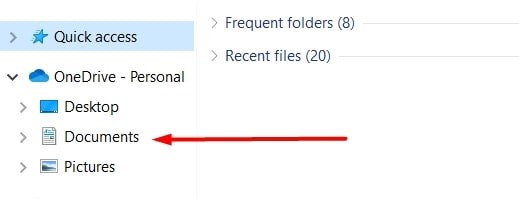 Nachdem Sie es eingefügt haben, öffnen Sie es das Word-Dokument und prüfen Sie, ob das Problem behoben ist oder nicht.
Nachdem Sie es eingefügt haben, öffnen Sie es das Word-Dokument und prüfen Sie, ob das Problem behoben ist oder nicht.
Lösung 6: Microsoft Apps reparieren
Wenn Sie dieser Lösung folgen, werden die beschädigten Dateien und Komponenten repariert. So können Sie die Microsoft-Apps reparieren:
Drücken Sie zunächst die Windows-Taste und öffnen Sie das Startmenü. Geben Sie nun Systemsteuerung ein. Wählen Sie nun die Option Programme. 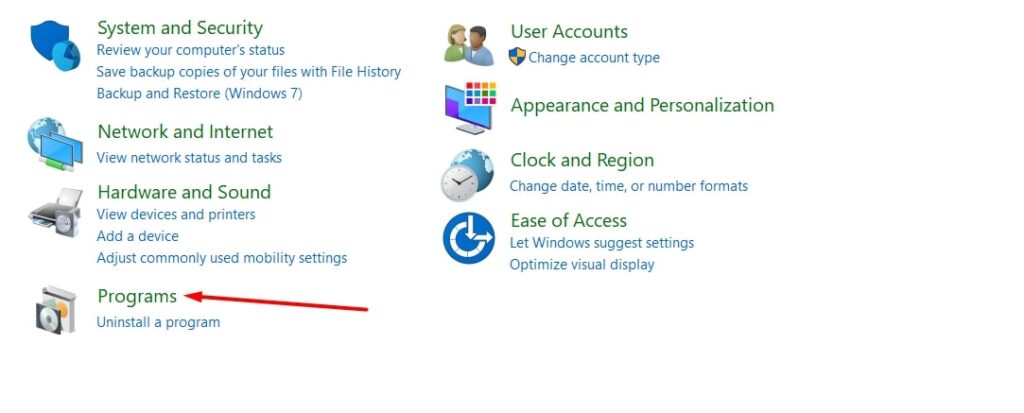 Wählen Sie aus Programme und Funktionen.
Wählen Sie aus Programme und Funktionen. 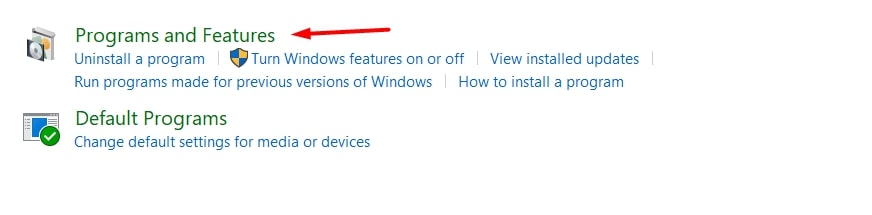 Rechtsklick auf Microsoft Office und klicken Sie auf Ändern.
Rechtsklick auf Microsoft Office und klicken Sie auf Ändern.  Wählen Sie nun die Option Online-Reparatur und klicken Sie auf Reparieren.
Wählen Sie nun die Option Online-Reparatur und klicken Sie auf Reparieren. 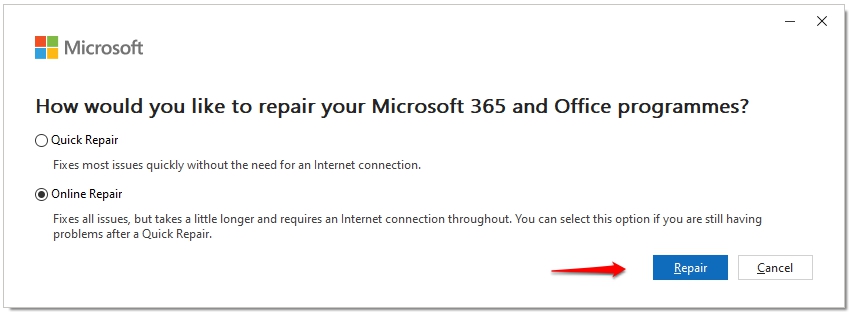 Folgen Sie den Eingabeaufforderungen auf dem Bildschirm und schließen Sie den Vorgang ab.
Folgen Sie den Eingabeaufforderungen auf dem Bildschirm und schließen Sie den Vorgang ab.
Zusätzlicher Tipp: Suchen Sie nach Word-Alternativen
Wenn Sie dieses Problem in Word-Dokumenten ständig haben, können Sie zu den Alternativen zu Microsoft Word wechseln. Hier sind einige solcher Alternativen, die Sie ausprobieren können!
Google Docs: Dies ist eine der besten Alternativen zu Microsoft Word. Darüber hinaus handelt es sich um eine Cloud-basierte Anwendung, die Sie sowohl online als auch offline bearbeiten können. Sie müssen sich keine Sorgen machen, die Dateien auf Ihrem PC zu finden. Jede Datei, die Sie bearbeiten, wird in Google Drive gespeichert.
Zoho Writer: Ja, Sie haben richtig gehört! Zoho hat ein kostenloses Dokumentationstool, das sauber und leistungsstark ist. Darüber hinaus steigert die ablenkungsfreie Benutzeroberfläche Ihre Produktivität und lässt Sie sich auf Ihre Dokumentenbearbeitung konzentrieren. Es hat sogar ein integriertes KI-Tool, Zia, das Ihnen bei der schnellen Bearbeitung und Grammatikkorrekturen im Dokument hilft.
LibreOffice Writer: Dies ist auch eine kostenlose Alternative zu Microsoft Wort. Es unterstützt sowohl.docx-als auch.doc-Dateien. Diese Anwendung hat eine übersichtliche und einfache Benutzeroberfläche, sodass Sie beim Navigieren durch die Optionen keine großen Schwierigkeiten haben werden.
WPS Office Writer: Wenn Sie nach einer kostenlosen Alternative zu Word suchen das ist so gut wie Microsoft Word, dann müssen Sie WPS Office Writer ausprobieren. Es gibt Ihnen ein erstklassiges Anwendungsgefühl, ohne dass Sie viel für das Abonnement bezahlen müssen. Sie können die Dateien sogar im PDF-Format drucken oder speichern.
Schlussfolgerung
Dies sind einige der schnellen Lösungen, die Sie versuchen können, um den Word-Fehler 0x88ffc009 zu beheben. Bevor Sie mit den oben genannten Lösungen fortfahren, wird immer empfohlen, zuerst die Internetverbindung zu überprüfen.
Weiterführende Literatur:


